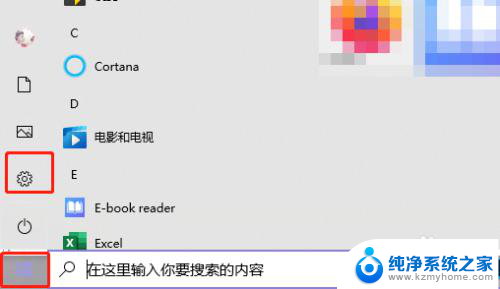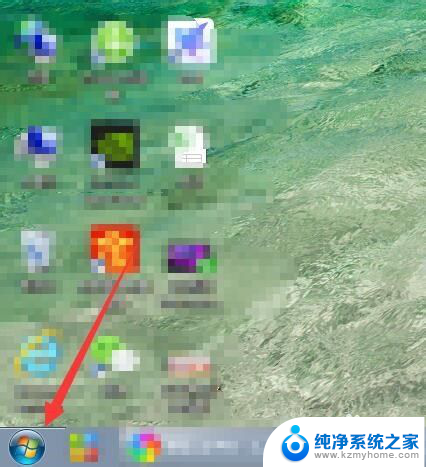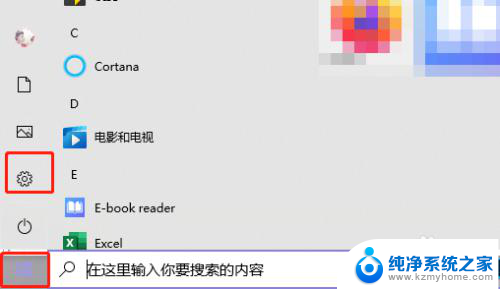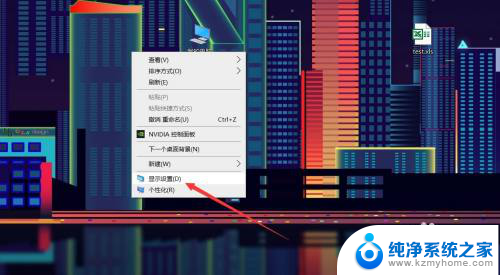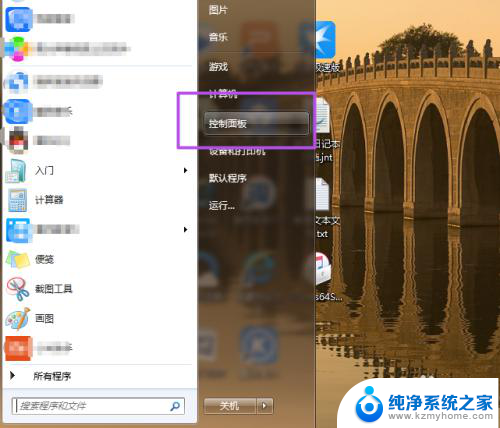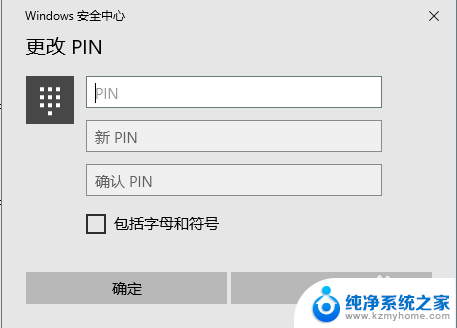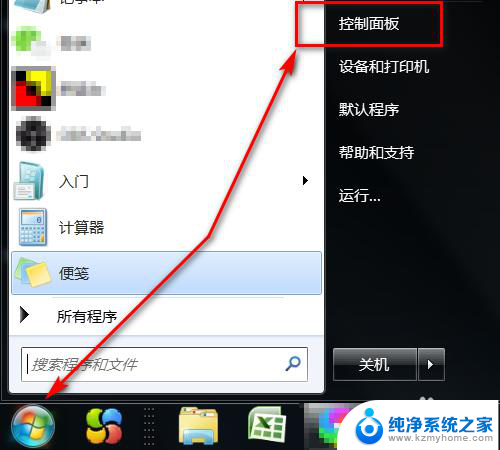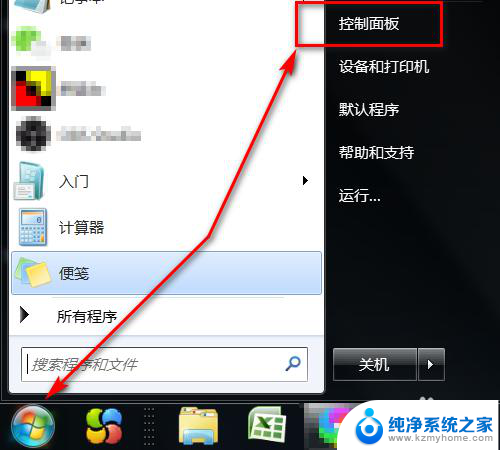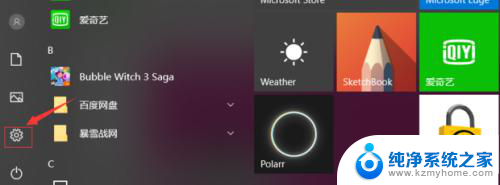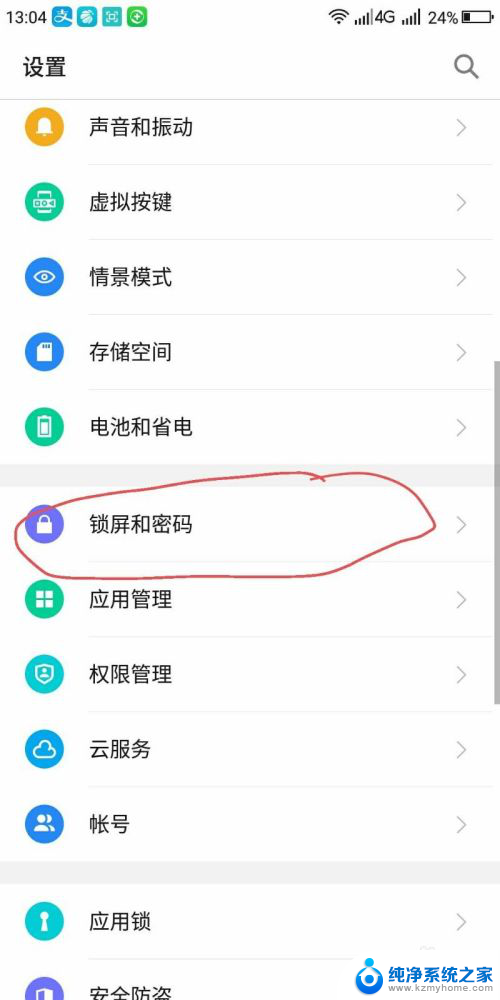密码怎样设置 如何在电脑上设置开机密码
更新时间:2023-12-16 12:59:52作者:jiang
在如今的数字时代,密码已经成为我们日常生活中不可或缺的一部分,无论是登录社交媒体账号、网上购物,还是使用电脑等设备,设置一个安全可靠的密码都至关重要。尤其是在电脑上设置开机密码,能够有效地保护个人隐私和重要数据的安全。密码怎样设置才能更加安全?又该如何在电脑上设置开机密码呢?在本文中我们将为您详细介绍密码设置的方法和电脑开机密码的设置步骤,帮助您加强个人信息的保护。
方法如下:
1.以Windows 10电脑系统为例,打开电脑进入桌面。点击左下角的【开始】菜单,再点击【设置】;
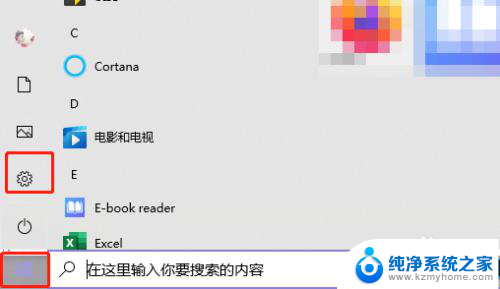
2.在设置中找到【账户】设置;
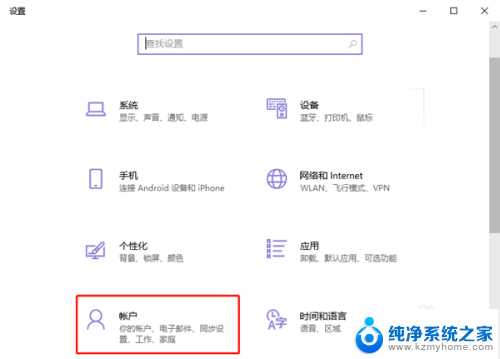
3.点击账户设置左侧的【登录选项】设置,为你的Windows电脑添加开机密码;
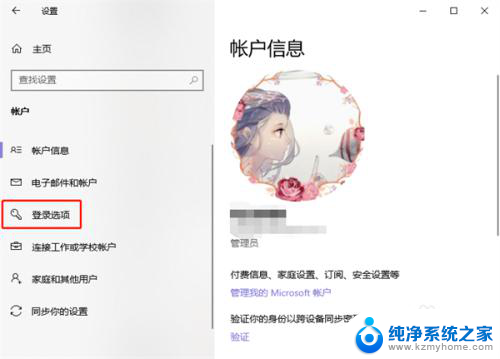
4.再通过右侧的登录方式,选择需要设置的开机密码。有人脸设置、指纹设置、PIN登录、物理安全密匙、密码、图片密码等等;
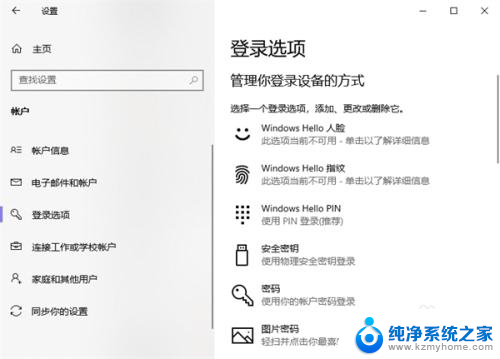
5.最后根据你所选密码方式的提示完成密码设置即可。
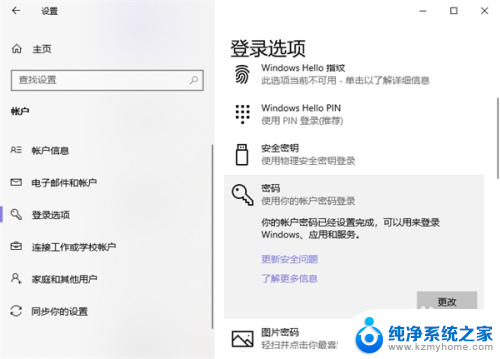
以上就是密码设置的全部内容,如果你遇到这种情况,可以尝试根据我提供的方法来解决,希望对大家有所帮助。